◆2台目のパソコンにインストールをしてみましょう
前のエントリーでご紹介しましたように、
一人の契約で2台までパソコンにインストールすることができます。
2台目も、MacでもWindowsでも問題ありません。
(繰り返しになりますが、個人的にはWindowsでのご使用はお勧めしません。
筆者のWindowsPCのCPUスペックは最廉価ではありますが、メモリーは自分で追加
しまして、8GBになっています。メモリー的には結構有利な環境かと思いますが、
それでも…という反応速度です。と再度記載させていただきます)
手順としては
Adobe Creative CloudでPhotoshopをインストールする方法(2)で
ご説明しましたように、
--------------------
「photoshop creative cloud フォトプラン」
で検索~からの
「Adobeフォトプラン | プロ向け写真編集ソフトウェア」
がありますのでクリック、若しくは下記をクリックしてください。
https://www.adobe.com/jp/creativecloud/photography.html
---
を再度ご参照いただき同じように進めていただければ大丈夫です。
ただし、「Adobe Creative~(2)」で敢えて具体的にご紹介しなかった画面が
ありまして、これがちょっと重要だったりしますので、以下ご紹介します。
支払い情報を入れる段になって、「あれ?もう登録したのになぁ」と思いながら
クレジットカード情報の入力画面を開けると以下のように表示されます。
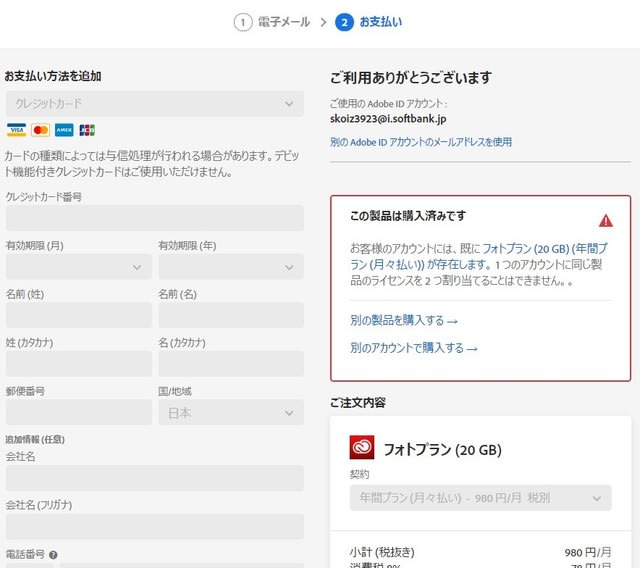
右側に赤枠で、「この製品は購入済みです」と表示されています。
この赤枠は、一回目の購入手続きの際は表示されません。
一度購入手続きしていますので、
同じAdobeIDであれば新たに支払い情報を入れることなくダウンロードすることができます。
上記の画面内に、注文する、だったか、ダウンロードする、だったかのボタンが表示されていると
思います。
(「思います」って…、いい加減で申し訳ないです。筆者、この画面だけキャプチャーして、先に進んで
しまったので、再度この画面に行っても同じ画面が表示されないのです。すみません、
でもここは特に何も迷わずに次に行けたので、次に行って頂けると思います)
途中、AdobeIDの認証します的画面が出たりしながら、ダウンロード&インストールが完了すると
同じように、LightRoomが起動し、例の少しとぼけた青年の画像が表示されますが、
もうイラついたりしません('∀')。
メニューバーのアイコン(Windowsの場合は、デスクトップに作成される「Adobe Creative Cloud」の
赤いアイコン)からスタートし、
AppsのメニューからPhotoshopをダウンロードしてください。
それではご一緒に、「新しい写真体験」いたしましょう!
今回の「たいしたことないお話」は以上です。
また何年後かに何か書くかもしれません。
◆あれ? Photoshop CCがインストールされていない!
前のエントリーでご説明しました手順で、
Creative Cloudのインストールが無事完了しましたね。
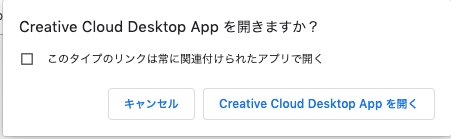
と表示されますので、「はいはい~('∀')、待ってました~」と、わくわくしながら
「Creative Cloud Desktop Appを開く」
をクリックします。
すると「Light Room」の起動画面が表示されて、
「写真整理はお任せ」的な画面が表示されます。
れれ、いやいや、そうでなくて、Photoshopはどうなってんの?
ははは、Lightroomが起動メニューになってるのね。とばかり、
再度LightRoomを起動(少しとぼけた青年の写真が都度表示されるんですけど
何の恨みもないのに、この青年に不快感を覚えたのは筆者だけではないと思います)
しても何の変化もなし。
うぇ、Photoshopをダウンロードしたはずが、
違うものをダウンロードしてしまったのか??
ぎゃはー!ヨメに怒られるぅ~!
嘘だろ!
と、多くの方が焦るところではないかと。
筆者も焦りまくって、他の画面を色々探しました。
すると、
Macで言うとメニューバー(画面の一番上)の右の方に、
何やら見たことのないアイコンが。

見たところクラウドっぽい感じを受けなくもない。
えい、クリックしてやれ!
そのアイコンをクリックすると、表示されるのが下の画面です。
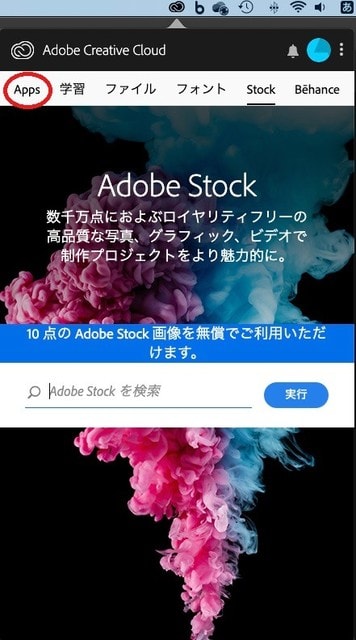
Adobe Stockだあ?
頼んでねーし。
おいおい困ったね。Photoshopはどーなってんの?
とさらにこの画面内を見ると、
ん?何やら「Apps」というボタンがあるな。
ひょっとしてこの中かな?
と期待を込めてクリックすると表示されるのが下の画面です。
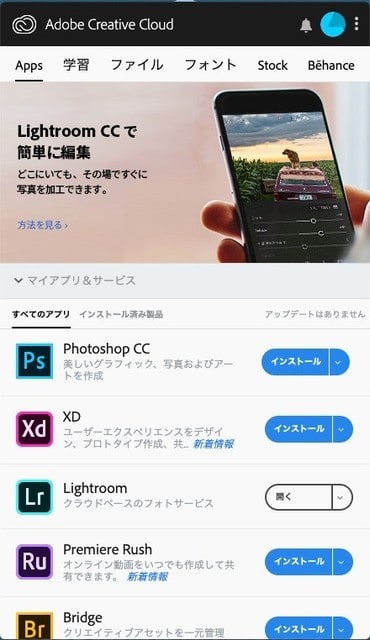
出たよー!Photoshop!
こんなところに隠れてたのね!
会いたかったぜ~い!
というわけで、うれし涙流しながら「インストール」をクリック。
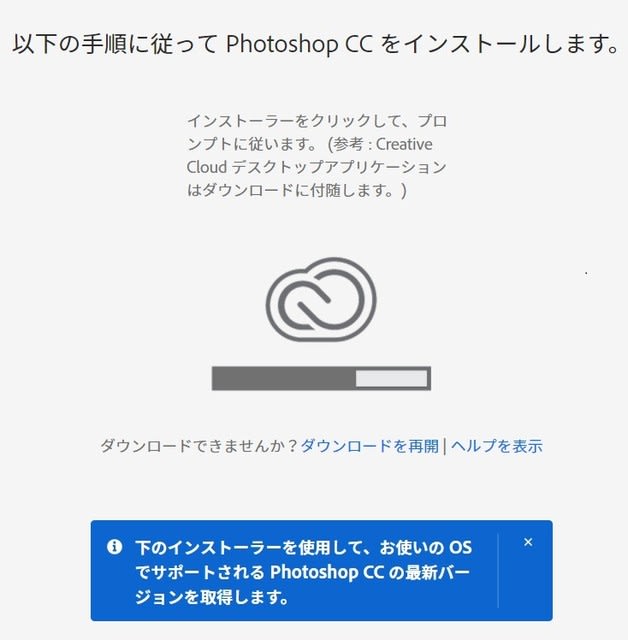
ここからは画面の指示通りでスムーズです。
以下のような画面が表示されたりしますが、
もう何の問題もありません('∀')

インストールが始まると以下のような画面になります。
嬉しい嬉しい('∀')。待ち遠しい。
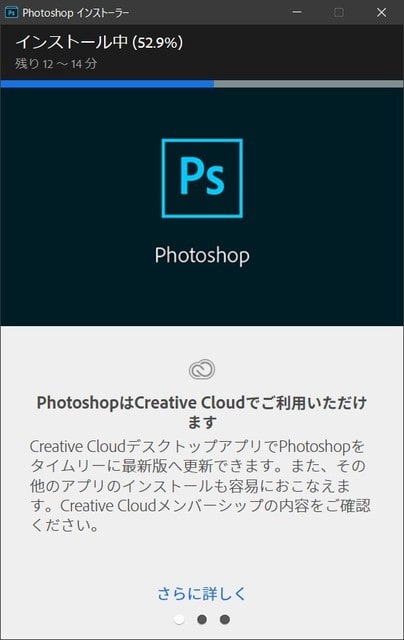
インストールが無事完了すると、先ほどの画面の、
PhotoshopCCの右側にあるボタンが
「開く」に変わります。
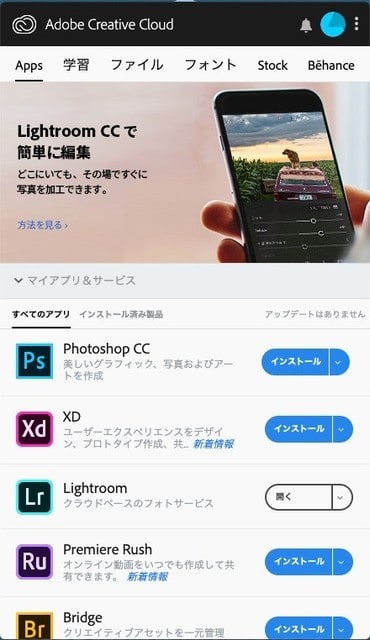
これで1台目のパソコンへのインストールは無事完了です。
(ヨメに怒られずに済んだ…(;'∀')…)
次のエントリーでは、2台目のパソコンへのインストールについて
ご説明します。
これはホントに簡単でした。
読んでいただかなくても大丈夫なくらい、、、
いやいや、一応読んでください(;'∀')












